Remplacement de l’éponge de purge
Le remplacement est nécessaire si le message Il est temps de remplacer l’éponge de purge. apparaît.
Pour plus d’informations sur l’achat d’éponges de purge, contactez votre revendeur agréé ou visitez notre site Web (https://www.rolanddg.com/).
Assurez-vous d’effectuer les opérations spécifiées dans les instructions et de ne jamais toucher à une zone non spécifiée dans les instructions.
Tout mouvement brusque de la machine peut entraîner des blessures.
| Articles requis | |||
|---|---|---|---|
|
|
|
|
|
| Éponge de purge | Pinces à épiler | Pipette | Liquide de nettoyage |
- Lorsque le message Il est temps de remplacer l’éponge de purge. apparaît, appuyez sur Ok.
- Retirez tout média.
-
Appuyez sur
pour afficher les messages.
-
Appuyez sur Il est temps de remplacer l’éponge de purge..
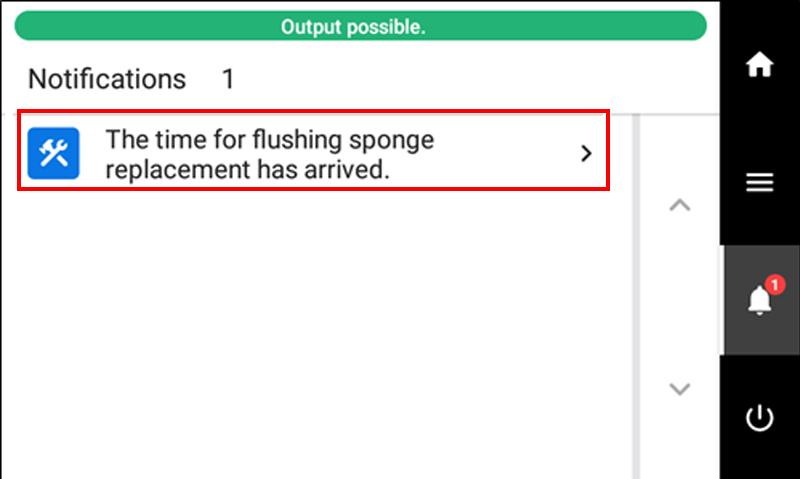 L’écran Remplacement de l’éponge de purge apparaît.
L’écran Remplacement de l’éponge de purge apparaît. -
Appuyez sur Exécuter.
Le chariot secondaire se déplace vers un endroit où le remplacement de l’éponge de purge est possible.
-
Lorsque Ouvrez le capot droit. apparaît, ouvrez le capot droit.
-
Touchez l’emplacement indiqué sur la figure pour décharger l’électricité statique.
- Appuyez sur Tout terminer.
-
Lorsque l’écran Ouvrez le capot de purge. s’affiche, ouvrez le capot de purge tout en saisissant la partie avec le .
RAPPEL La procédure s’affiche sur le panneau de commande.- Appuyez sur
ou
pour vérifier la procédure.
- Si vous terminez le travail sans consulter les instructions, appuyez sur Tout terminer.
- Appuyez sur
-
Remplacez l’éponge de purge.
-
Aspirez un peu de liquide de nettoyage avec la pipette, puis faites couler ce liquide de nettoyage dans l’emplacement indiqué dans la figure suivante.
Utilisez la pipette fournie.
En pressant fermement la pipette et en aspirant le liquide de nettoyage (), la pipette se remplit avec suffisamment de liquide de nettoyage pour un emplacement. Sur chaque emplacement, utilisez la totalité du liquide de nettoyage aspiré. Au cours de cette procédure, faites couler du liquide de nettoyage dans un emplacement. Faites couler le liquide de nettoyage sur la surface () de l’éponge de purge.
IMPORTANT Une faible quantité de liquide de nettoyage à cet emplacement peut entraîner une mauvaise qualité d’impression.
- Lorsque le remplacement de l’éponge de purge est terminé, appuyez sur Tout terminer.
-
Lorsque Fermez le capot. s’affiche, fermez le capot de purge.
-
Fermez le capot droit.
Lorsque vous fermez le capot droit, vous revenez à l’écran d’origine.
-
Appuyez sur
pour revenir à l’écran d’origine.